Kuidas teha ja redigeerida Android Pie ekraanipilte

Selle üksikasjaliku õpetuse abil saate teada, kuidas oma Android Pie seadmes ekraanipilte teha ja neid redigeerida.
Teate, et sisestasite õige parooli, kuid mingil põhjusel pole teil Interneti-juurdepääsu. Sul on modem sees, nii et see ei saa olla, aga minutid mööduvad ja ikka ei midagi. Kui see probleem ilmneb, tuleb see võimalikult kiiresti lahendada, et te ei peaks mobiilset andmesidet kasutama.
On mitmeid näpunäiteid, mille abil saate sellest probleemist lõplikult lahti saada. Võite alustada kõige lihtsamatest, sest oleksite üllatunud, kui palju kordi võib lihtne taaskäivitamine lahendada probleemi, nagu see, millega praegu tegelete.
Olete juba kontrollinud, kas teil on modem sisse lülitatud ja see on sisse lülitatud, kuid kas teie Android-seadmes on WiFi-valik lubatud? Võib-olla lülitasite selle mingil põhjusel välja ja unustasite selle uuesti sisse lülitada. Samuti kontrollige, kas teil on lennukirežiim sisse lülitatud, kuna see valik takistab ka teie seadmel WiFi-ga ühenduse loomist.
Mõlema valiku kontrollimiseks pühkige ekraani ülaosast alla ja kontrollige, kas WiFi-valik on sisse lülitatud. Kui te ei näe lennukirežiimi valikut, pühkige veel kord alla ja see peaks seal olema.
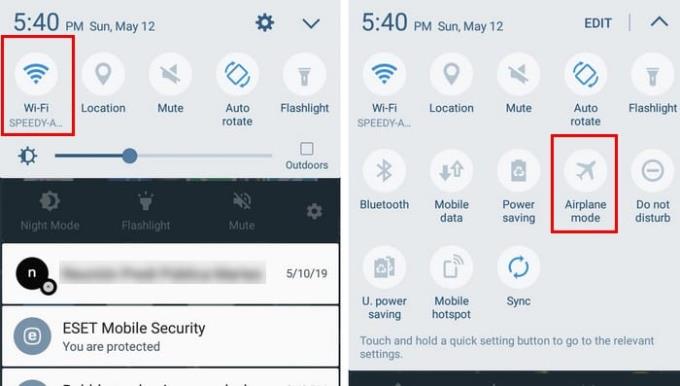
Nagu nimigi ütleb, on energiasäästurežiimi eesmärk säästa teie energiat nii palju kui võimalik. See funktsioon lülitab tavaliselt teie WiFi välja, kuna on teada, et see tühjendab teie akut märkimisväärselt.
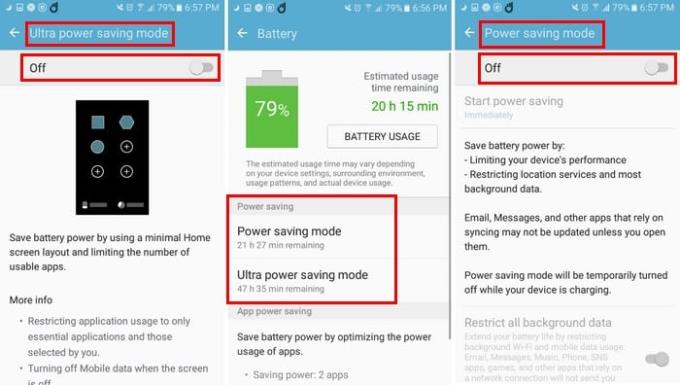
Akusäästurežiimi funktsiooni väljalülitamiseks avage oma seadme seaded ja avage aku. Akuvalikus näete aku säästmise režiimi ja ülima aku säästmise režiimi. Kui teil on mõni neist kahest valikust sisse lülitatud, valige need ja lülitage need välja.
Võrgu unustamine ja uuesti ühendamine on minu jaoks varem toiminud valik. Avage seaded ja seejärel WiFi valik. Loetletakse teie telefoni lisatud WiFi-võrgud.
Peate iga võrgu eraldi puudutama ja unustama. Kui puudutate iga võrku, näete paremas allnurgas sinist valikut Unusta. Niipea, kui seda puudutate, pole teil enam võrgule juurdepääsu.
Järgige võrkude unustamiseks samme, kuid seekord on selleks taasühendamine. Puudutage võrku, millega teil on probleeme, ja sisestage parool. Nüüd peaksite saama uuesti ühenduse luua.
Teie seade võib WiFi-ühenduse katkestada, kuna teil on see valik keelatud. Selle funktsiooni sisselülitamiseks avage Seaded ja seejärel WiFi valik. Loetletud WiFi-ühenduste paremas ülanurgas puudutage valikut Rohkem.
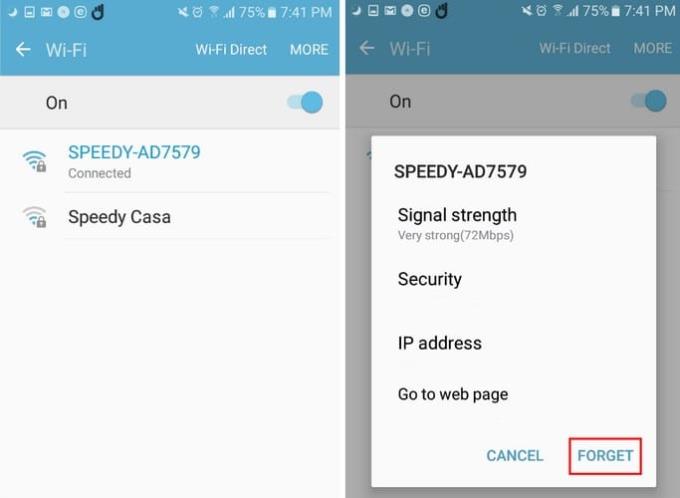
Kui te ei näe valikut Hoia WiFi une ajal sisse lülitatud, valige suvand Täpsemalt, see valik peaks seal olema. Selle funktsiooni lubamisel olete alati ühendatud teie valitud WiFi-võrguga, kuid see suurendab aku tarbimist.
Mobiilset andmesidet kasutades saate endiselt Interneti-ühenduse luua, kuid WiFi kasutamise ideega saate säästa märkimisväärsel hulgal mobiilset andmesidet. Kas ma jäin kasutamata meetodit, mis on teie jaoks töötanud? Jagage seda meiega kommentaarides.
Selle üksikasjaliku õpetuse abil saate teada, kuidas oma Android Pie seadmes ekraanipilte teha ja neid redigeerida.
Animojis oli Animojise turuletuleku ajal üks iPhone'i enim räägitud funktsioone, kuid praeguse seisuga on need piiratud ainult iPhone X-iga. Siiski on võimalus oma Android-seadmes midagi võrreldavat hankida.
Õppige rakenduse Zedge kasutamise võimalusi oma Android-seadme tuhandete erinevate helinate hulgast valimiseks.
Õppige oma Android-nutitelefonis või nutikellas Android Pay kasutamise põhitõdesid.
Mitmel Androidi kasutajal on oma seadmetes oma rakenduste ja andmetega ruum. Siin on, kuidas seda kõike seadistada.
Vaadake, kuidas lahendada levinud probleem, mille korral teie Android-seadme märguanded võivad viibida või neid ei kuvata korralikult.
Sellest postitusest saate teada mõningaid Gboardi nippe, millest te ei pruugi teada.
Androidi kasutajad on aastaid palunud Google'ilt oma mobiiltelefonidele tumeda režiimi või teema lisamist. Siin on, kuidas seda lubada.
Google on Chrome'i brauserisse sisse ehitanud funktsiooni, mida nimetatakse inkognito režiimiks, mis võimaldab kasutajatel Internetti sirvida ilma oma ajalugu omamata
Mida mugavam on midagi teha, seda parem, eks? Sama kehtib ka teie Android-seadme helitugevuse reguleerimise kohta. Näiteks võib-olla soovite
Rõõm ja põnevus, mis uue Android-nutitelefoni hankimisega kaasneb, võib olla lühiajaline, kui te ei saa oma eelmise nutitelefoni rakendusi kasutada. Siin on, kuidas rakendusi ühest seadmest teise teisaldada.
Nutitelefon on teie privaatne seade. Kuid mõnikord ei jää meil muud üle, kui jagada seda sõprade või perega. Kui teie seadmes on teatud rakendused, ei pruugi te end mugavalt oma telefoni üle anda. Siin on, kuidas neid varjata.
Kuigi enamasti on meie telefonides olevad rakendused olemas, sest me tahame neid ja laadisime need mingil hetkel alla, ei kehti see nende kõigi puhul.
Teie Android-seadme poolt teie Google'i kontole salvestatud tegevus võib teid šokeerida. Nende näpunäidete abil saate hallata oma andmeid ja privaatsust.
Odavate lendude leidmine on esimene asi, millele mõtlete puhkuse ajal. Kes ei tahaks raha säästa, eks? Kuid nii paljude valikutega
Uurige välja, miks kuvatakse ekraani jäädvustamisel teade Ei saa teha ekraanipilti turvapoliitika teate tõttu.
Android ja iOS on mobiiltelefonides kaks kõige sagedamini kasutatavat operatsioonisüsteemi. Uue nutitelefoni ostmisel on paljud ostjad segaduses, millist neist osta.
Android Pie pakub palju suurepäraseid funktsioone. Mõnda neist funktsioonidest pole nii lihtne leida kui teisi, näiteks funktsioonide lipud. Nende kasutamiseks
Androidi kasutajad otsivad alati viise, kuidas oma seadmete aku kauem vastu pidada. Teie seadmes on palju väärtuslikku teavet, nii et see töötab
Kas helitugevus on madal, kui kasutate Androidiga Bluetooth-peakomplekti. Lahendage probleem selle parandusega.
Kas soovite FB Messengeris kustutatud Facebooki sõnumid taastada? Otsige ja hankige FB Messengeris jäädavalt kustutatud tekste, olenemata sellest, kas see on Android või iPhone, saate kaotatud sõnumid taastada.
Nutitelefonide valdkonnas jäävad mõned kõige väärtuslikumad funktsioonid sageli kõige tähelepanuta. Üks selline funktsioon, mis on laialdaselt saadaval Android-seadmetes,
Samsung Galaxy S23 oma muljetavaldava funktsioonide valiku ja tugevate võimalustega on nutitelefonide vallas tõeline ime. Üks selle
Uhiuue Android-nutitelefoniga teekonnale asumine on põnev, haarav ja pisut hirmutav. Uusim Android OS on pakitud
Samsung DeX on funktsioon, mis sisaldub mõnes Samsungi tipptasemel seadmes, mis võimaldab teil oma telefoni või tahvelarvutit kasutada nagu lauaarvutit. DeX tähistab
Lukustuskuva kohandamine Androidis on tõhus viis nutitelefoni kasutuskogemuse täiustamiseks, luues isikupärasema ja funktsionaalsema ekraani
Vaadake, kui lihtne on oma Motorola Android TV-s rakenduste salvestusruumi kontrollida. Siin on lihtsad ja algajasõbralikud sammud, mida järgida.
Mitme akna kasutamise kõige olulisem eelis on tõhustatud multitegumtöö. Saate näiteks e-kirjadele vastamise ajal videot vaadata, sirvida
Kavatsesime lahendada levinud probleemi, millega paljud Androidi kasutajad mingil hetkel silmitsi seisavad: telefoni parooli unustamine. Kui te ei pääse oma Androidi juurde
Tänapäeva kiire tempoga maailmas on igapäevaste rutiinide lihtsustamiseks ja sujuvamaks muutmiseks võimaluste leidmine olulisem kui kunagi varem. Sisestage Google'i assistendi rutiinid, a




























